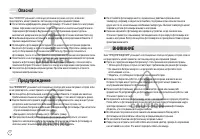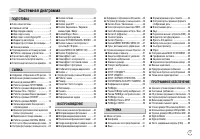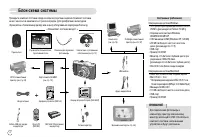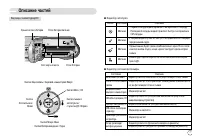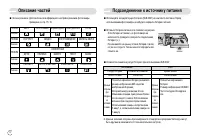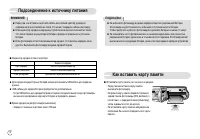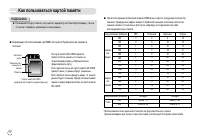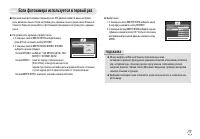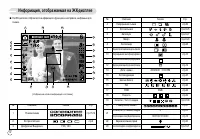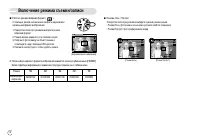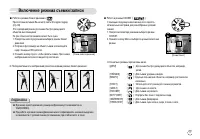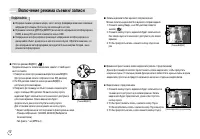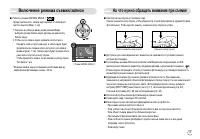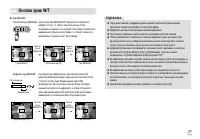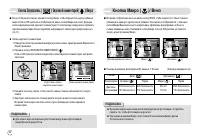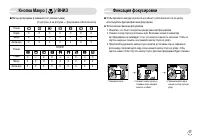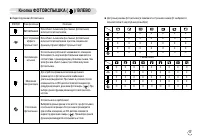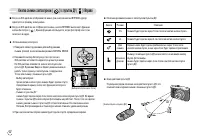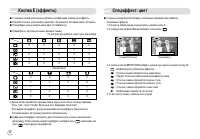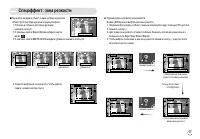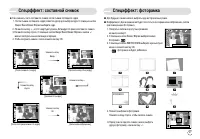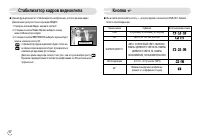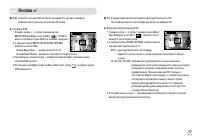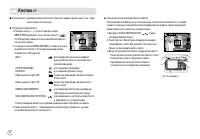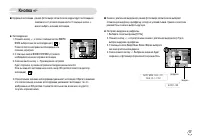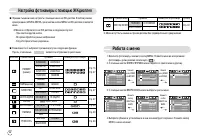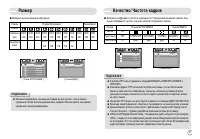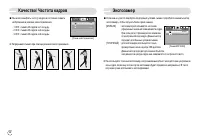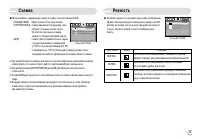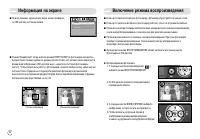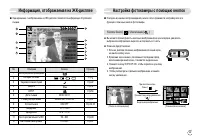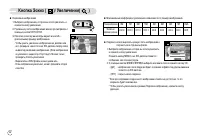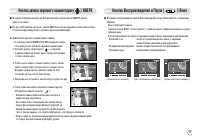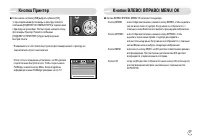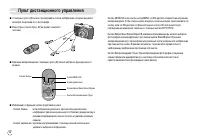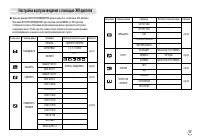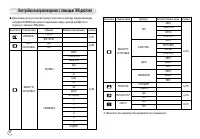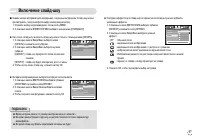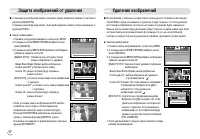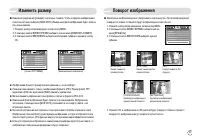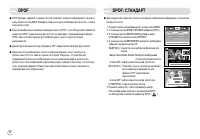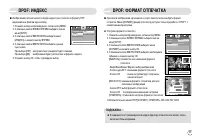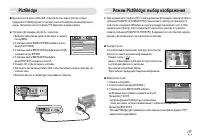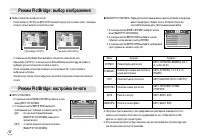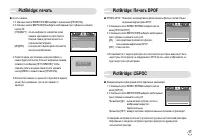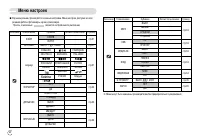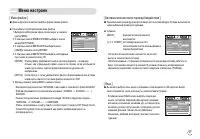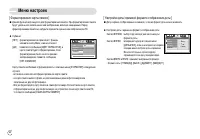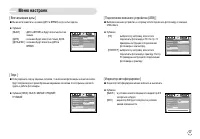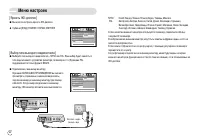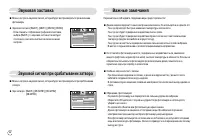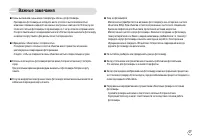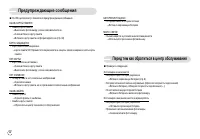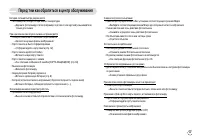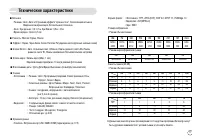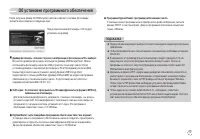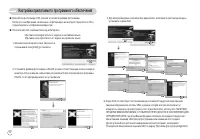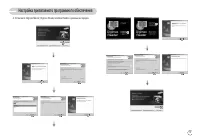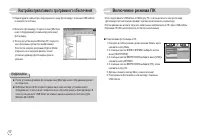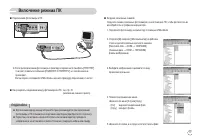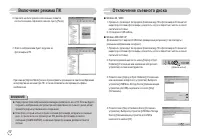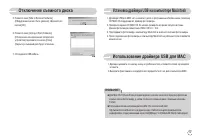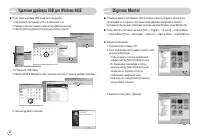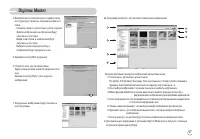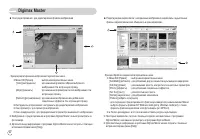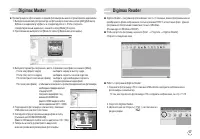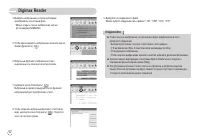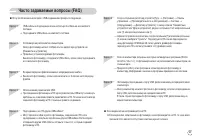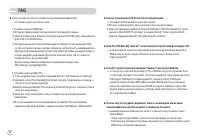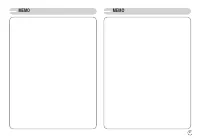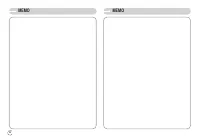Фотоаппараты Samsung Digimax L80 - инструкция пользователя по применению, эксплуатации и установке на русском языке. Мы надеемся, она поможет вам решить возникшие у вас вопросы при эксплуатации техники.
Если остались вопросы, задайте их в комментариях после инструкции.
"Загружаем инструкцию", означает, что нужно подождать пока файл загрузится и можно будет его читать онлайн. Некоторые инструкции очень большие и время их появления зависит от вашей скорости интернета.
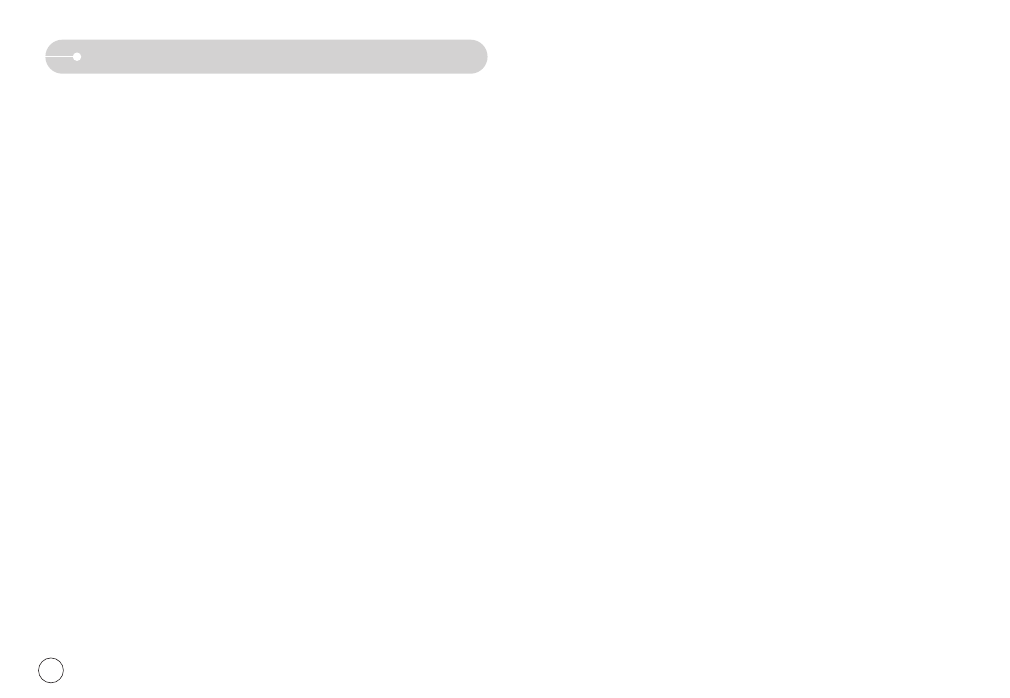
86
Fсли не установлен DirectX 9.0 или более поздней версии
→
Установите DirectX версии 9.0 или более поздней.
1) 3ставьте в привод компакт-диск из комплекта поставки фотокамеры.
2) wапустите роводник и выберите папку [CD-ROM drive:\ USB Driver\DirectX 9.0], затем
щелкните файл DXSETUP.exe. удет установлен DirectX. (тобы загрузить DirectX,
посетите следующий веб-сайт: http://www.microsoft.com/directx
Fсли (с Windows 98) "зависает" после нескольких подключений фотокамеры к :
→
если многократно подключать фотокамеру к включенному длительное время # (с
Windows 98), в какой-то момент # может ее не распознать. 3 этом случае
перезагрузите #.
Fсли с подключенной фотокамерой "зависает" при запуске Windows:
→
в этом случае отключите фотокамеру от #, и Windows запустится нормально. 7сли
эта проблема повторяется постоянно, отключите поддержку старых версий протокола
USB (Legacy USB Support) и перезагрузите #. араметр Legacy USB Support
находится в меню настроек BIOS. (Uеню настроек BIOS может быть различным у
разных изготовителей; некоторые меню BIOS не содержат параметра Legacy USB
Support) 7сли вы не можете изменить настройку меню самостоятельно, свяжитесь с
изготовителем # или BIOS.
Fсли не получается удалить видеоклип, извлечь съемный диск или во время
передачи файлов на дисплее появляется сообщение об ошибке:
→
вышеперечисленные проблемы иногда могут появиться, если установлен только
Digimax Master.
- (тобы закрыть Digimax Master, щелкните значок программы на полосе задач.
- Установите все прикладные программы, имеющиеся на установочном компакт-диске.
(Обязательно установите видеокодек)
7сли в системе нет нужного кодека для воспроизведения видеоклипа
→
Установите кодек, как описано ниже.
[ Установка кодека для Windows ]
1) 3ставьте в привод компакт-диск из комплекта поставки фотокамеры.
2) wапустите роводник и выберите папку [буква привода CD-ROM:\Xvid], затем щелкните
файл XviD-1.0.3-20122004.exe.
❈
lаспространение кодека XviD регламентируется Общедоступной лицензией (GNU),
согласно которой его можно свободно копировать, распространять и модифицировать.
Bействие этой лицензии распространяется на любые программы или другие продукты,
которые содержат уведомление обладателя авторских прав о том, что они могут
распространяться на условиях GNU.
Bополнительные сведения приведены в лицензионной документации
(http://www.gnu.org/copyleft/gpl.html).
[ Установка кодека для Mac OS ]
1) (тобы загрузить кодек, посетите следующий веб-сайт: (http://www.divx.com/divx/mac)
2) fелкните кнопку [Free Download] (бесплатная загрузка) справа вверху на странице, и
откроется окно загрузки кодека Dvix.
3) 3ыберите вашу версию Mac OS и щелкните [Download] (загрузить). Vохраните кодек в
папке по вашему выбору.
4) wапустите загруженный файл, чтобы установить кодек для воспроизведения
видеоклипов.
❈
3 случае невозможности воспроизведения в системе Mac OS, воспользуйтесь
проигрывателем медиа-файлов с поддержкой кодека XviD (Mplayer, VideoLanClient).
FAQ